Como gerenciar threads com eficácia em aplicativos PyQt?
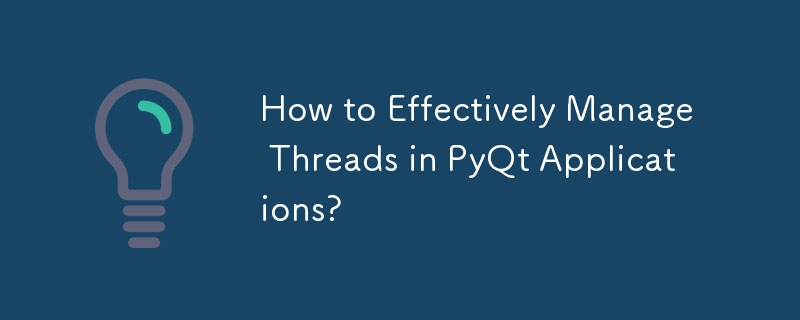
Como utilizar a biblioteca PyQt do Python para gerenciar threads
PyQt fornece uma estrutura robusta para construir interfaces gráficas de usuário em aplicativos Python. Para garantir atualizações de interface do usuário suaves e responsivas durante a execução de tarefas em segundo plano, o Qt utiliza threads que são executados simultaneamente com o thread da GUI principal. No entanto, o emprego eficaz de threads requer uma consideração cuidadosa.
Conforme descrito no artigo de Maya Posch, a reimplementação do método run não deve ser a abordagem preferida ao trabalhar com QThreads. Em vez disso, considere usar sinais e slots para facilitar a comunicação entre threads. Para ilustrar a implementação correta, um exemplo prático será apresentado.
Exemplo de gerenciamento de threads PyQt
No exemplo, criamos um thread de trabalho separado que lida com cálculos longos enquanto o thread principal da GUI gerencia a interface gráfica. O thread de trabalho comunica atualizações de status à GUI por meio de sinais.
Para iniciar o cálculo, o usuário clica no botão "Iniciar". O botão "Cancelar" pode ser usado para encerrar a operação e redefinir o thread de trabalho. Observe que o encerramento forçado do thread geralmente não é recomendado, mas é usado para fins de demonstração.
Python Code
from PyQt4 import QtGui, QtCore
import sys
import random
class Example(QtCore.QObject):
signalStatus = QtCore.pyqtSignal(str)
def __init__(self, parent=None):
super(self.__class__, self).__init__(parent)
# Create a gui object.
self.gui = Window()
# Create a new worker thread.
self.createWorkerThread()
# Make any cross object connections.
self._connectSignals()
self.gui.show()
def _connectSignals(self):
self.gui.button_cancel.clicked.connect(self.forceWorkerReset)
self.signalStatus.connect(self.gui.updateStatus)
self.parent().aboutToQuit.connect(self.forceWorkerQuit)
def createWorkerThread(self):
# Setup the worker object and the worker_thread.
self.worker = WorkerObject()
self.worker_thread = QtCore.QThread()
self.worker.moveToThread(self.worker_thread)
self.worker_thread.start()
# Connect any worker signals
self.worker.signalStatus.connect(self.gui.updateStatus)
self.gui.button_start.clicked.connect(self.worker.startWork)
def forceWorkerReset(self):
if self.worker_thread.isRunning():
print('Terminating thread.')
self.worker_thread.terminate()
print('Waiting for thread termination.')
self.worker_thread.wait()
self.signalStatus.emit('Idle.')
print('building new working object.')
self.createWorkerThread()
def forceWorkerQuit(self):
if self.worker_thread.isRunning():
self.worker_thread.terminate()
self.worker_thread.wait()
class WorkerObject(QtCore.QObject):
signalStatus = QtCore.pyqtSignal(str)
def __init__(self, parent=None):
super(self.__class__, self).__init__(parent)
@QtCore.pyqtSlot()
def startWork(self):
for ii in range(7):
number = random.randint(0,5000**ii)
self.signalStatus.emit('Iteration: {}, Factoring: {}'.format(ii, number))
factors = self.primeFactors(number)
print('Number: ', number, 'Factors: ', factors)
self.signalStatus.emit('Idle.')
def primeFactors(self, n):
i = 2
factors = []
while i * i 1:
factors.append(n)
return factors
class Window(QtGui.QWidget):
def __init__(self):
QtGui.QWidget.__init__(self)
self.button_start = QtGui.QPushButton('Start', self)
self.button_cancel = QtGui.QPushButton('Cancel', self)
self.label_status = QtGui.QLabel('', self)
layout = QtGui.QVBoxLayout(self)
layout.addWidget(self.button_start)
layout.addWidget(self.button_cancel)
layout.addWidget(self.label_status)
self.setFixedSize(400, 200)
@QtCore.pyqtSlot(str)
def updateStatus(self, status):
self.label_status.setText(status)
if __name__=='__main__':
app = QtGui.QApplication(sys.argv)
example = Example(app)
sys.exit(app.exec_())Este exemplo demonstra o uso adequado de QThreads em um aplicativo PyQt, permitindo operações eficientes em segundo plano sem congelar a interface do usuário.
-
 Como posso personalizar otimizações de compilação no compilador Go?personalizando otimizações de compilação no Go Compiler O processo de compilação padrão em Go segue uma estratégia de otimização específica. N...Programação Postado em 2025-04-05
Como posso personalizar otimizações de compilação no compilador Go?personalizando otimizações de compilação no Go Compiler O processo de compilação padrão em Go segue uma estratégia de otimização específica. N...Programação Postado em 2025-04-05 -
 Por que há listras no meu fundo linear de gradiente e como posso consertá -las?banindo as faixas de fundo do gradiente linear Ao empregar a propriedade linear de gradiente para um plano de fundo, você pode encontrar listr...Programação Postado em 2025-04-05
Por que há listras no meu fundo linear de gradiente e como posso consertá -las?banindo as faixas de fundo do gradiente linear Ao empregar a propriedade linear de gradiente para um plano de fundo, você pode encontrar listr...Programação Postado em 2025-04-05 -
 Como converter uma coluna Pandas Dataframe em formato e filtrar por data de tempo por data?transformar a coluna Pandas Dataframe em DateTime Format cenário: Dados em um dataframe de pandas frequentemente existe em vários formatos, ...Programação Postado em 2025-04-05
Como converter uma coluna Pandas Dataframe em formato e filtrar por data de tempo por data?transformar a coluna Pandas Dataframe em DateTime Format cenário: Dados em um dataframe de pandas frequentemente existe em vários formatos, ...Programação Postado em 2025-04-05 -
 \ "while (1) vs. para (;;): a otimização do compilador elimina as diferenças de desempenho? \"while (1) vs. for (;;): existe uma diferença de velocidade? loops? Resposta: Na maioria dos compiladores modernos, não há diferença de dese...Programação Postado em 2025-04-05
\ "while (1) vs. para (;;): a otimização do compilador elimina as diferenças de desempenho? \"while (1) vs. for (;;): existe uma diferença de velocidade? loops? Resposta: Na maioria dos compiladores modernos, não há diferença de dese...Programação Postado em 2025-04-05 -
 Preciso excluir explicitamente as alocações de heap em C ++ antes da saída do programa?exclusão explícita em c, apesar do programa exit ao trabalhar com a alocação de memória dinâmica em C, os desenvolvedores geralmente se pergun...Programação Postado em 2025-04-05
Preciso excluir explicitamente as alocações de heap em C ++ antes da saída do programa?exclusão explícita em c, apesar do programa exit ao trabalhar com a alocação de memória dinâmica em C, os desenvolvedores geralmente se pergun...Programação Postado em 2025-04-05 -
 Como posso executar várias instruções SQL em uma única consulta usando node-mysql?suporte de consulta multi-statements em node-mysql em node.js, a pergunta surge ao executar múltiplas declarações SQL em uma única dúvida usan...Programação Postado em 2025-04-05
Como posso executar várias instruções SQL em uma única consulta usando node-mysql?suporte de consulta multi-statements em node-mysql em node.js, a pergunta surge ao executar múltiplas declarações SQL em uma única dúvida usan...Programação Postado em 2025-04-05 -
 Existe uma diferença de desempenho entre usar um loop for-Each e um iterador para travessia de coleção em Java?para cada loop vs. iterator: eficiência na coleção Traversal Introduction quando travessing uma coleção em java, the ARIDES quando trave...Programação Postado em 2025-04-05
Existe uma diferença de desempenho entre usar um loop for-Each e um iterador para travessia de coleção em Java?para cada loop vs. iterator: eficiência na coleção Traversal Introduction quando travessing uma coleção em java, the ARIDES quando trave...Programação Postado em 2025-04-05 -
 Como verificar se um objeto tem um atributo específico no Python?Método para determinar o atributo de objeto Existence Esta consulta busca um método para verificar a presença de um atributo específico em um ...Programação Postado em 2025-04-05
Como verificar se um objeto tem um atributo específico no Python?Método para determinar o atributo de objeto Existence Esta consulta busca um método para verificar a presença de um atributo específico em um ...Programação Postado em 2025-04-05 -
 Como posso ler com eficiência um arquivo grande em ordem inversa usando o Python?lendo um arquivo em ordem inversa em python se você estiver trabalhando com um arquivo grande e precisar ler seus conteúdos da última linha pa...Programação Postado em 2025-04-05
Como posso ler com eficiência um arquivo grande em ordem inversa usando o Python?lendo um arquivo em ordem inversa em python se você estiver trabalhando com um arquivo grande e precisar ler seus conteúdos da última linha pa...Programação Postado em 2025-04-05 -
 Como posso iterar de maneira síncrona e imprimir valores de duas matrizes de tamanho igual no PHP?iterando e imprimindo valores de duas matrizes do mesmo tamanho ao criar uma caixa selecionada usando duas matrizes de tamanho igual, um contend...Programação Postado em 2025-04-05
Como posso iterar de maneira síncrona e imprimir valores de duas matrizes de tamanho igual no PHP?iterando e imprimindo valores de duas matrizes do mesmo tamanho ao criar uma caixa selecionada usando duas matrizes de tamanho igual, um contend...Programação Postado em 2025-04-05 -
 Como você pode usar o Grupo By to Pivot Data in MySQL?girando resultados de consulta usando o grupo mysql por em um banco de dados relacional, girando dados se referindo ao rearranjo de linhas e c...Programação Postado em 2025-04-05
Como você pode usar o Grupo By to Pivot Data in MySQL?girando resultados de consulta usando o grupo mysql por em um banco de dados relacional, girando dados se referindo ao rearranjo de linhas e c...Programação Postado em 2025-04-05 -
 Como posso substituir com eficiência várias substringas em uma string java?substituindo várias substâncias em uma string com eficiência em java quando confrontado com a necessidade de substituir várias substringas den...Programação Postado em 2025-04-05
Como posso substituir com eficiência várias substringas em uma string java?substituindo várias substâncias em uma string com eficiência em java quando confrontado com a necessidade de substituir várias substringas den...Programação Postado em 2025-04-05 -
 Objetos-ajuste: a capa falha no IE e na borda, como consertar?object-fit: a capa falha no ie e borda, como corrigir? utilizando objeto-fit: cover; No CSS, para manter a altura consistente da imagem funcio...Programação Postado em 2025-04-05
Objetos-ajuste: a capa falha no IE e na borda, como consertar?object-fit: a capa falha no ie e borda, como corrigir? utilizando objeto-fit: cover; No CSS, para manter a altura consistente da imagem funcio...Programação Postado em 2025-04-05 -
 Por que estou recebendo um erro "não consegui encontrar uma implementação do padrão de consulta" na minha consulta Silverlight Linq?ausência de implementação do padrão de consulta: resolvendo "não conseguiu encontrar" erros em um aplicativo Silverlight, uma tentat...Programação Postado em 2025-04-05
Por que estou recebendo um erro "não consegui encontrar uma implementação do padrão de consulta" na minha consulta Silverlight Linq?ausência de implementação do padrão de consulta: resolvendo "não conseguiu encontrar" erros em um aplicativo Silverlight, uma tentat...Programação Postado em 2025-04-05 -
 Como remover os manipuladores anônimos de eventos JavaScript de maneira limpa?removendo os ouvintes anônimos do evento adicionando ouvintes de eventos anônimos a elementos fornece flexibilidade e simplicidade, mas quando é...Programação Postado em 2025-04-05
Como remover os manipuladores anônimos de eventos JavaScript de maneira limpa?removendo os ouvintes anônimos do evento adicionando ouvintes de eventos anônimos a elementos fornece flexibilidade e simplicidade, mas quando é...Programação Postado em 2025-04-05
Estude chinês
- 1 Como se diz “andar” em chinês? 走路 Pronúncia chinesa, 走路 aprendizagem chinesa
- 2 Como se diz “pegar um avião” em chinês? 坐飞机 Pronúncia chinesa, 坐飞机 aprendizagem chinesa
- 3 Como se diz “pegar um trem” em chinês? 坐火车 Pronúncia chinesa, 坐火车 aprendizagem chinesa
- 4 Como se diz “pegar um ônibus” em chinês? 坐车 Pronúncia chinesa, 坐车 aprendizagem chinesa
- 5 Como se diz dirigir em chinês? 开车 Pronúncia chinesa, 开车 aprendizagem chinesa
- 6 Como se diz nadar em chinês? 游泳 Pronúncia chinesa, 游泳 aprendizagem chinesa
- 7 Como se diz andar de bicicleta em chinês? 骑自行车 Pronúncia chinesa, 骑自行车 aprendizagem chinesa
- 8 Como você diz olá em chinês? 你好Pronúncia chinesa, 你好Aprendizagem chinesa
- 9 Como você agradece em chinês? 谢谢Pronúncia chinesa, 谢谢Aprendizagem chinesa
- 10 How to say goodbye in Chinese? 再见Chinese pronunciation, 再见Chinese learning

























